- GoogleCromo include il proprio valore predefinito Stampa dialogo per utenti per configurare la pagina web stampa con ma a volte causa problemi.
- Questo articolo ti informa su come disabilitare o circonvallazione il browser'S Stampa dialogo con due alternative riga di comandointerruttore modificatori.
- Il Hub browser Browser comprende un'ampia varietà di articoli per Google Chrome e altro browser.
- Oppure puoi sfogliare una moltitudine di Google Chrome guide pratiche e risoluzione dei problemi articoli una gita Mozzo cromato.
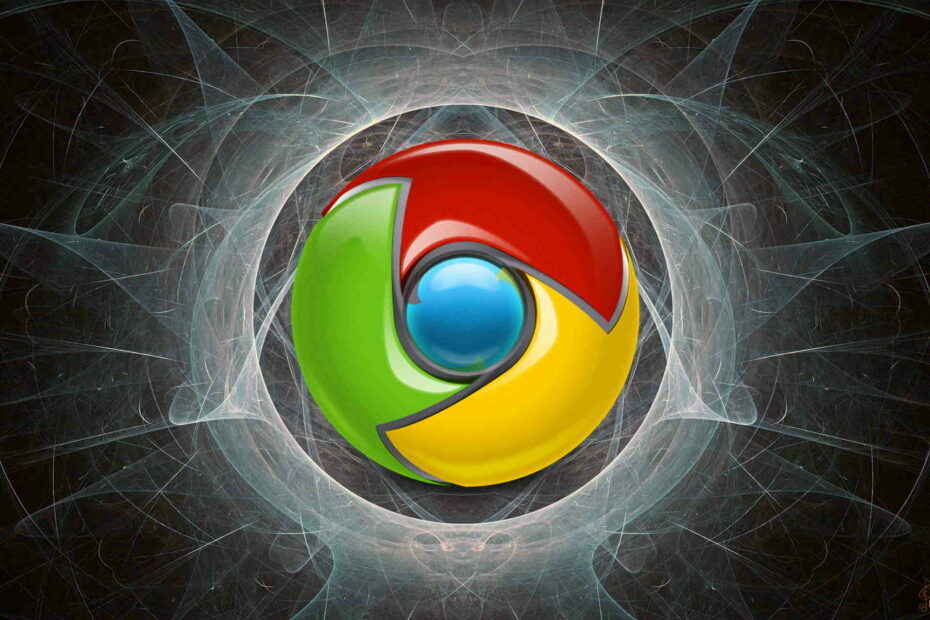
- Migrazione facile: usa l'assistente di Opera per trasferire i dati in uscita, come segnalibri, password, ecc.
- Ottimizza l'utilizzo delle risorse: la tua memoria RAM viene utilizzata in modo più efficiente rispetto a Chrome
- Privacy migliorata: VPN gratuita e illimitata integrata
- Nessuna pubblicità: il blocco degli annunci integrato accelera il caricamento delle pagine e protegge dall'estrazione di dati
- Scarica Opera
Google Chrome include il proprio Stampa finestra di dialogo che si apre quando si seleziona stampare una pagina web.
Alcuni utenti potrebbero preferire la finestra di dialogo di stampa di sistema predefinita o passare direttamente alla stampa.
Puoi disabilitare la finestra di dialogo di stampa di Chrome o ignorarla con due modificatori di opzioni della riga di comando.
come posso fareabilita l'anteprima di stampa su Chrome?
1. Come si disattiva la finestra di dialogo Stampa in Chrome?
- Fai clic con il pulsante destro del mouse su Google Chrome collegamento sul desktop.
- Seleziona il Proprietà opzione per aprire la finestra mostrata nello scatto direttamente sotto.
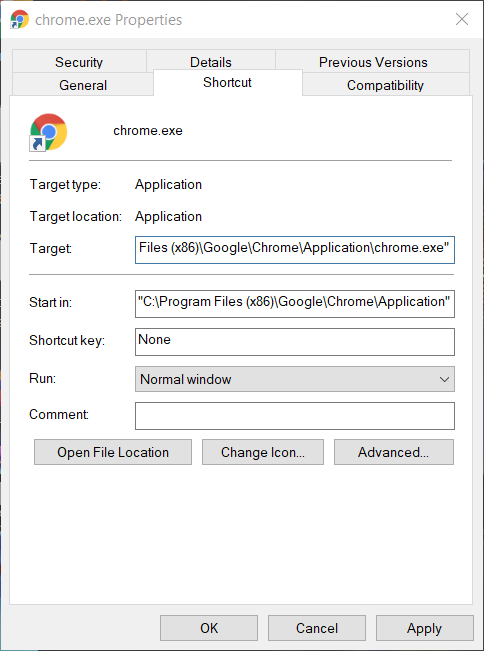
- Ora aggiungi questa opzione della riga di comando alla fine della casella Destinazione: –disabilita-anteprima-di-stampa.
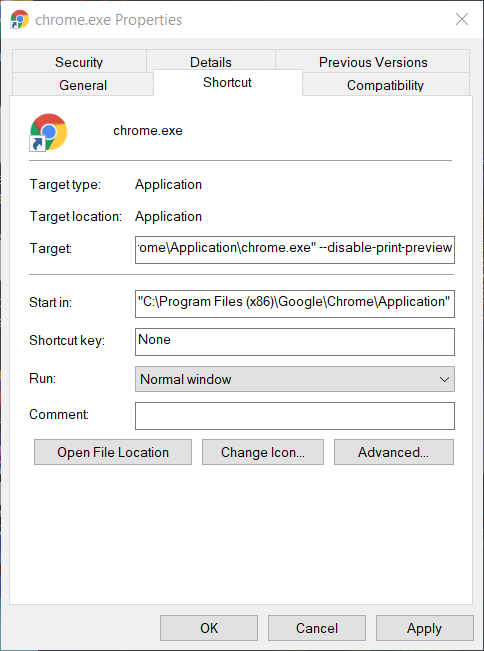
- Clicca il Applicare pulsante.
- Clicca il ok opzione.
Ora quando fai clic su Stampa opzione in Chrome, si aprirà invece la finestra di stampa del sistema. Pertanto, l'anteprima di stampa di Google Chrome è stata effettivamente disabilitata.
Per riattivare la finestra di dialogo di stampa di Chrome, fai clic con il pulsante destro del mouse sul collegamento a cui hai aggiunto l'interruttore e seleziona Proprietà. Quindi eliminare il -disabilita-anteprima-di-stampa cambia e clicca Applicare.
2. Come posso stampare dalla finestra di dialogo di sistema in Chrome?
Puoi anche aprire la finestra di stampa del sistema per stampare pagine web in Chrome premendo il tasto Ctrl + Maiusc + P tasto di scelta rapida.
Tuttavia, l'anteprima di stampa predefinita di Chrome si aprirà comunque quando selezioni quella di quel browser Stampa opzione se non si immette l'opzione di disabilitazione della riga di comando nella sua casella Destinazione.
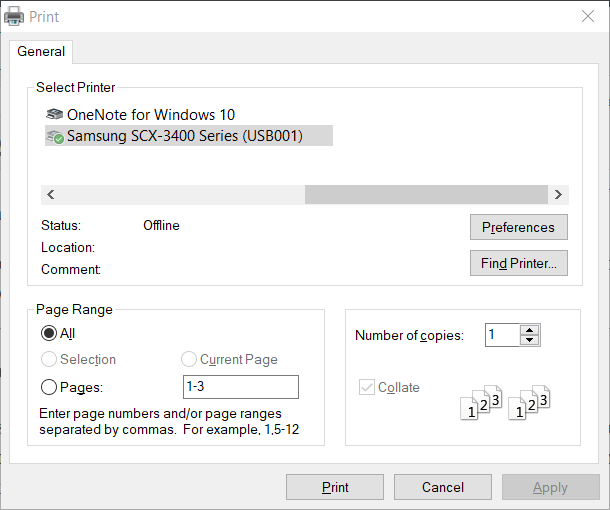
3. Come si ignora la finestra di dialogo Stampa?
- Assicurati che Chrome non sia in esecuzione.
- Fare clic con il pulsante destro del mouse su un collegamento sul desktop per Google Chrome per aprirlo menù contestuale.
- Seleziona il Proprietà opzione.
- Quindi, inserisci –stampa-chiosco alla fine della casella Target come mostrato direttamente sotto.
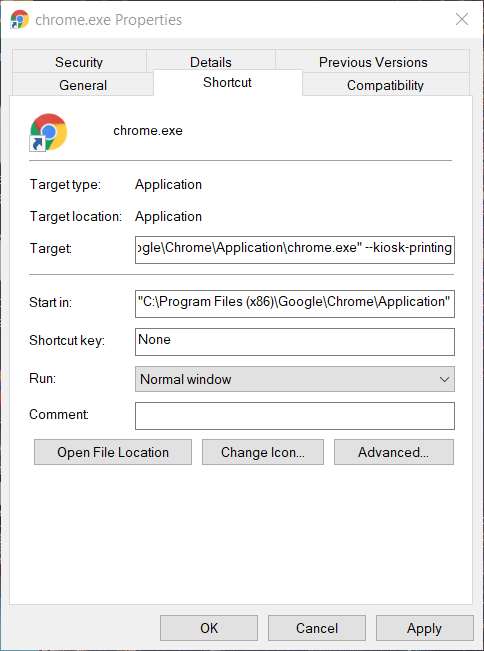
- premi il Applicare pulsante.
- Clic ok per chiudere la finestra.
La finestra di dialogo di stampa di Chrome ora si aprirà brevemente e si chiuderà quando fai clic sul browser Stampa opzione. La stampante predefinita selezionata stamperà quindi la pagina aperta in Chrome.
Pertanto, la finestra di dialogo di stampa di Chrome viene effettivamente ignorata in modalità di stampa kiosk.
Puoi disabilitare la modalità di stampa kiosk facendo clic con il pulsante destro del mouse sul collegamento di Google Chrome che include l'interruttore kiosk e selezionando Proprietà. Elimina il –stampa-chiosco passare dalla fine della casella Target.
In alternativa, puoi aggiungere un nuovo collegamento di Chrome sul desktop. Quindi puoi stampare senza bypassare la finestra di dialogo di stampa di Chrome aprendo il browser con una seconda scorciatoia che non include a riga di comando interruttore modificatore.
Quindi, è così che puoi disabilitare la finestra di dialogo di stampa di Chrome o ignorarla per una stampa più diretta. Tuttavia, tieni presente che estensioni come Stampa quello che ti piace e Stampa amichevole e PDF può anche migliorare la stampa di Chrome in molti modi.
 Hai ancora problemi?Risolvili con questo strumento:
Hai ancora problemi?Risolvili con questo strumento:
- Scarica questo strumento di riparazione del PC valutato Ottimo su TrustPilot.com (il download inizia da questa pagina).
- Clic Inizia scansione per trovare problemi di Windows che potrebbero causare problemi al PC.
- Clic Ripara tutto per risolvere i problemi con le tecnologie brevettate (Sconto esclusivo per i nostri lettori).
Restoro è stato scaricato da 0 lettori questo mese.


![Come disattivare la modalità oscura in Chrome [Windows e Mac]](/f/ed8d9289a7eaa945967c8800b22c7240.jpg?width=300&height=460)